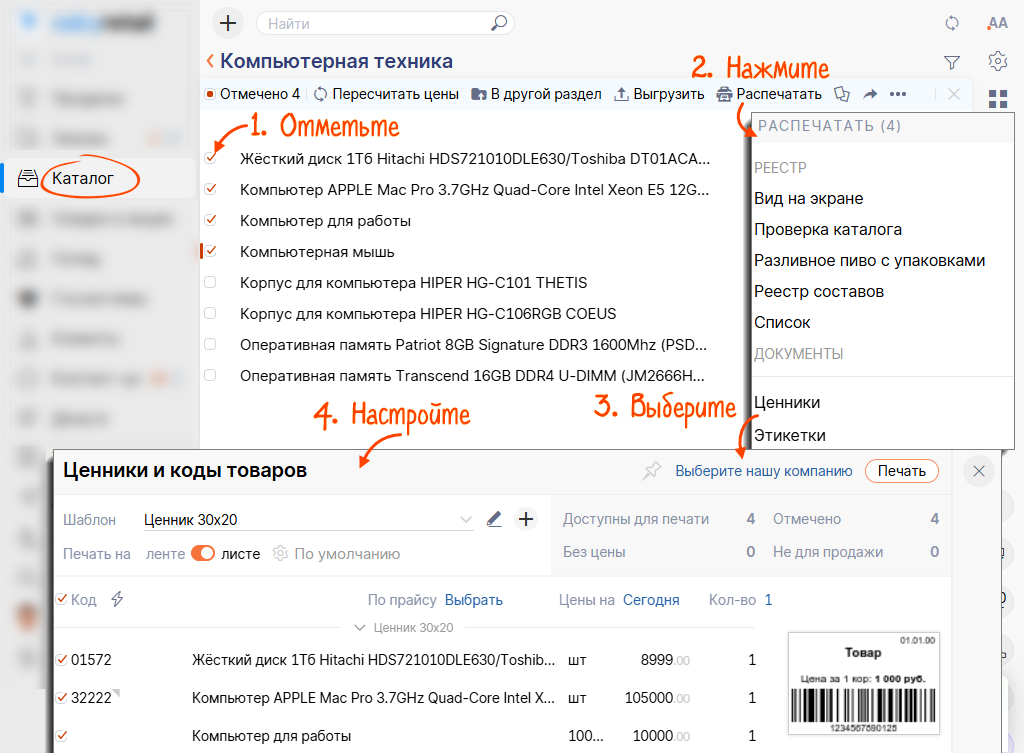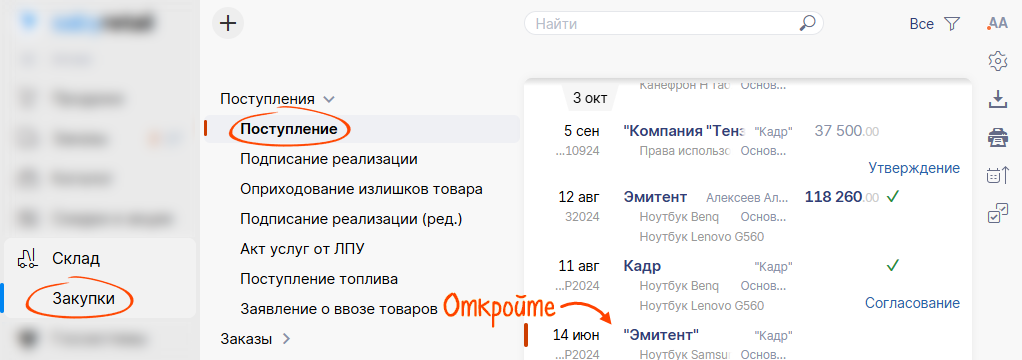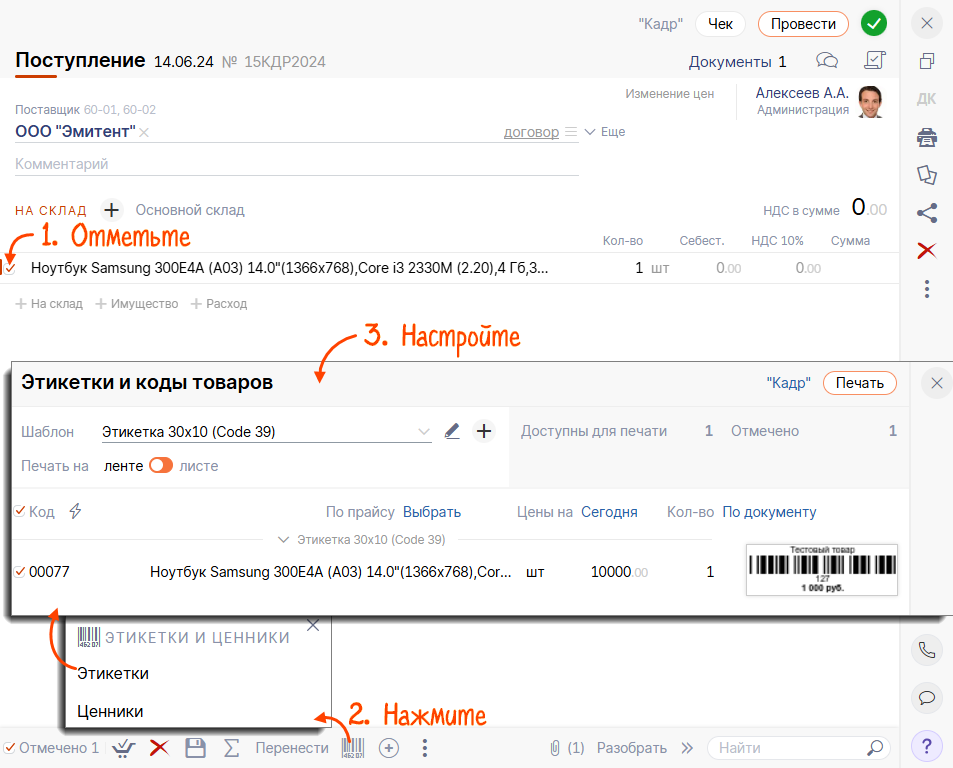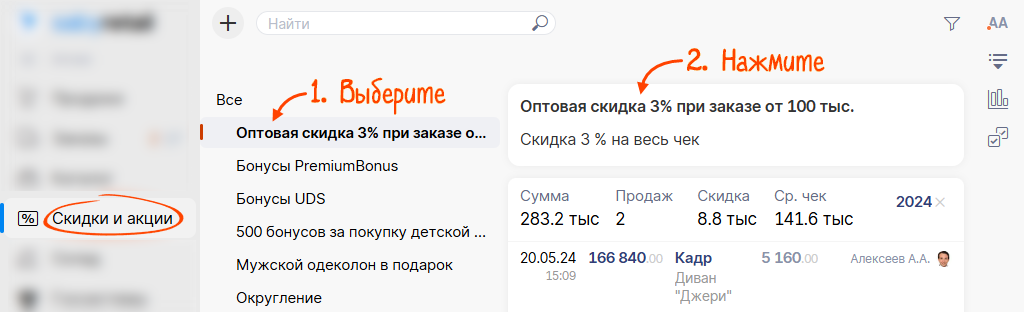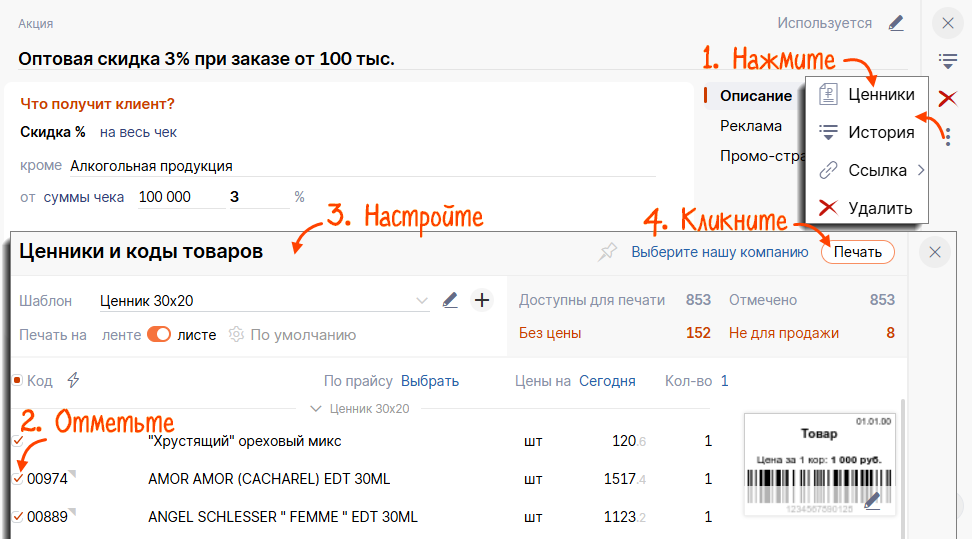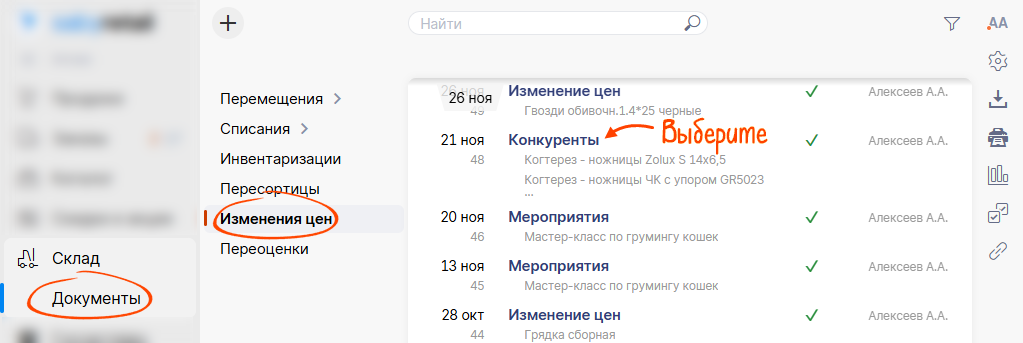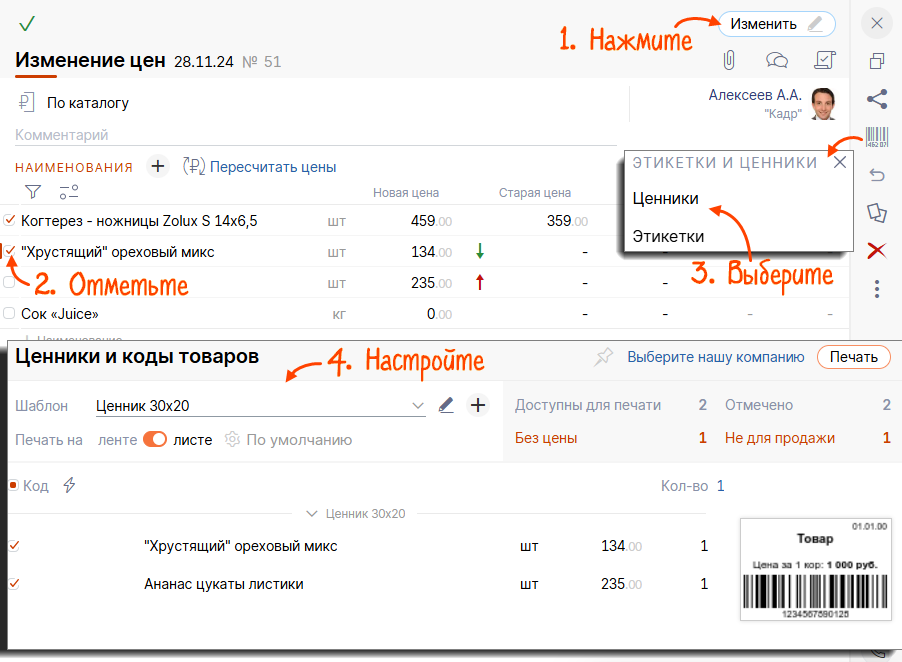Печать ценников предусмотрена во всех складских документах и каталоге. Выберите удобный способ. Например, этикетки партии удобнее печатать из поступления; ценники на продукцию собственного производства — из акта выпуска; новые ценники на товар со скидкой — из скидки или акции.
Для печати ценников подключите лазерный принтер, а для этикеток — принтер этикеток.
- Откройте раздел:
- Saby Retail, Saby Presto, Saby Clients — «Каталог»;
- online.saby.ru — «Бизнес/Каталог».
- Отметьте позиции или группы товаров, нажмите «Распечатать» и выберите, что печатать: этикетки или ценники. Настройте параметры печати.
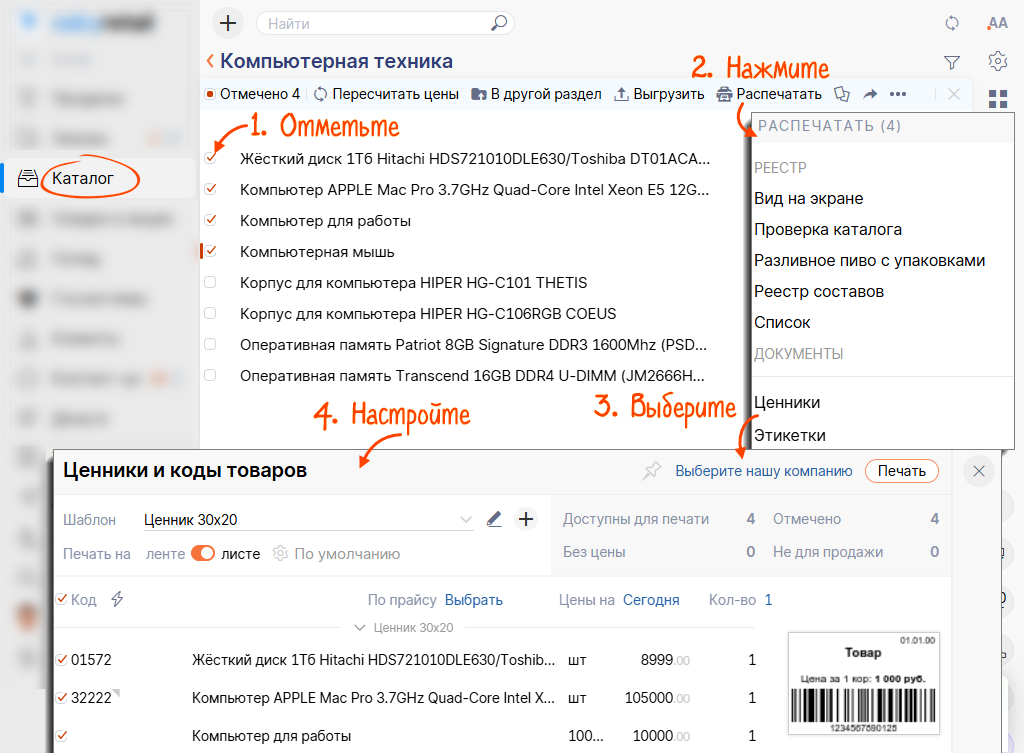
- В окне печати выберите принтер, укажите номера страниц и количество копий. За один раз можно распечатать не более 2 000 ценников.
- Нажмите «Печать».
Готовые ценники поместите на витрину или стеллаж. Этикетки наклейте на каждую единицу товара, чтобы кассиру было удобно их сканировать.
- Откройте раздел:
- Saby Retail, Saby Presto, Saby Clients — «Склад/Закупки»;
- online.saby.ru — «Бизнес/Закупки/Расходы».
- Выберите тип документа, например «Поступление», и откройте документ.
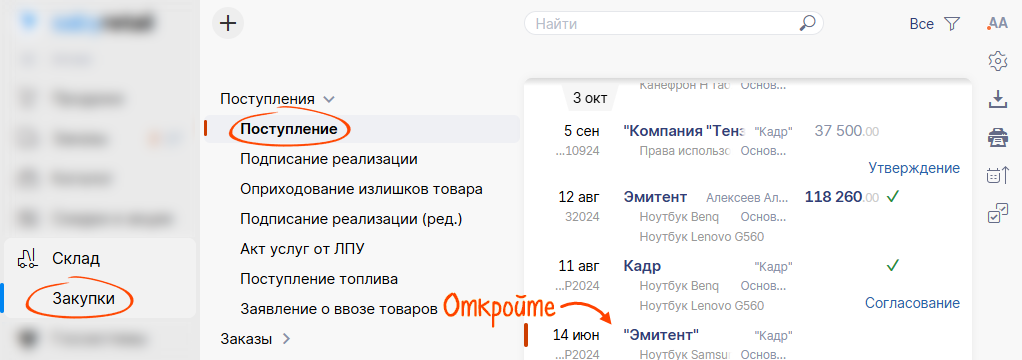
- Отметьте товары, нажмите
 , выберите «Ценники» или «Этикетки» и настройте параметры печати.
, выберите «Ценники» или «Этикетки» и настройте параметры печати. 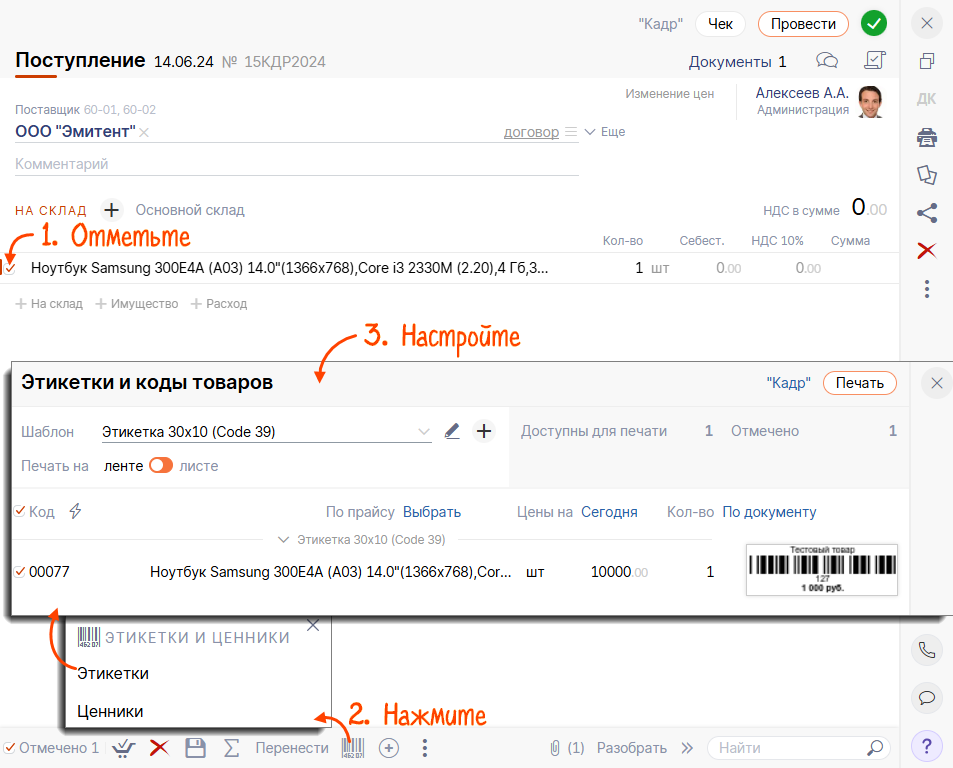
- Кликните «Печать».
- В окне печати выберите принтер, укажите номера страниц и количество копий. Нажмите «Печать».
Готовые ценники поместите на витрину или стеллаж. Этикетки наклейте на каждую единицу товара, чтобы кассиру было удобно их сканировать.
- Откройте раздел:
- Saby Retail, Saby Presto, Saby Clients — «Скидки и акции»;
- online.saby.ru — «Бизнес/Скидки и акции», затем — вкладку «Скидки и акции».
- Выберите скидку и нажмите ее карточку.
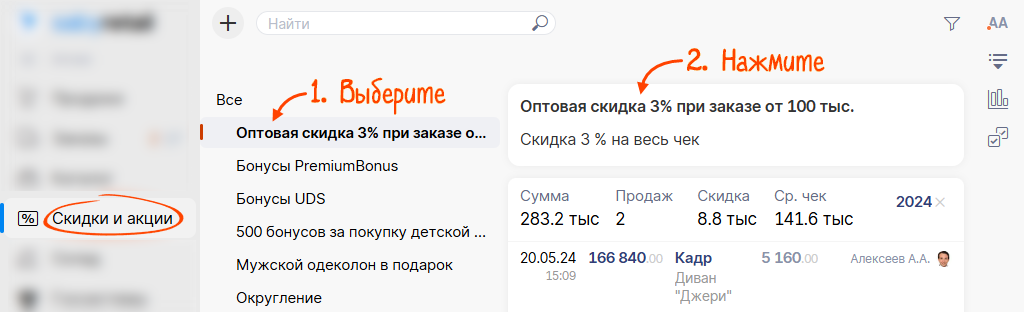
- Нажмите
 , выберите «Ценники» и отметьте позиции.
, выберите «Ценники» и отметьте позиции. - Настройте параметры печати и кликните «Печать».
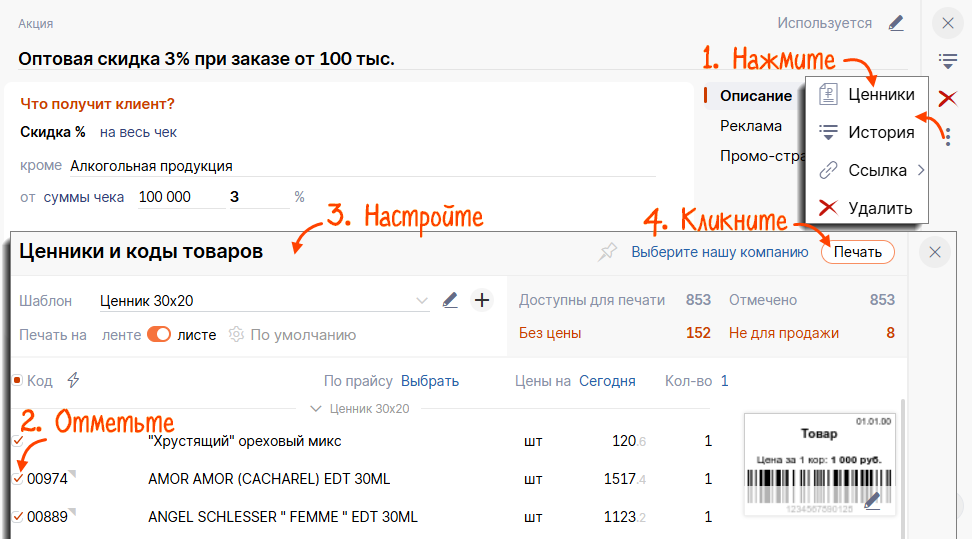
- В окне печати выберите принтер, укажите номера страниц и количество копий. За один раз можно распечатать не более 2 000 ценников.
- Нажмите «Печать».
Готовые ценники поместите на витрину или стеллаж.
- Откройте раздел:
- Saby Retail, Saby Presto — «Склад/Документы»;
- Saby Clients — «Склад», затем — вкладку «Документы».
- online.saby.ru — «Бизнес/Склад», затем — вкладку «Документы».
- Перейдите в раздел «Изменения цен» и откройте документ.
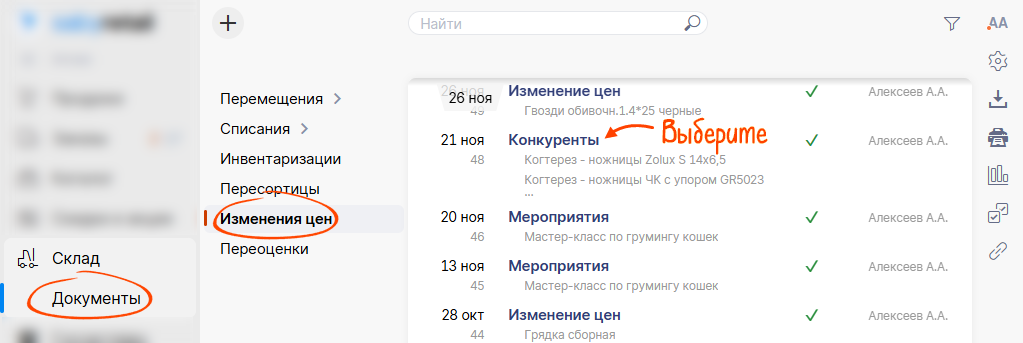
- Нажмите «Изменить» и отметьте товары.
- Кликните
 и выберите «Ценники» или «Этикетки».
и выберите «Ценники» или «Этикетки». - Настройте параметры печати.
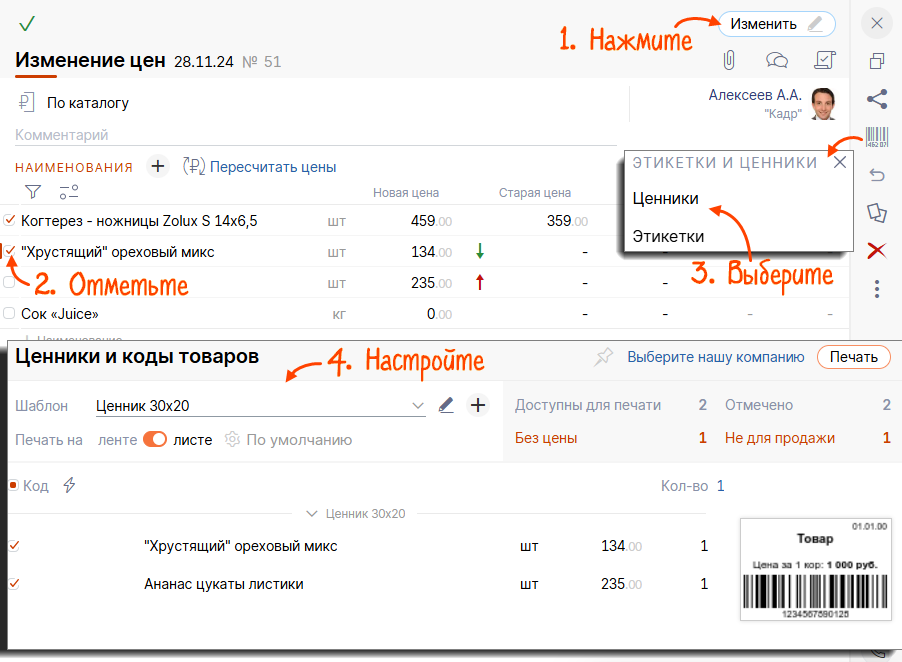
- Нажмите «Печать».
- В окне печати выберите принтер, укажите номера страниц и количество копий. Кликните «Печать».
Готовые ценники поместите на витрину или стеллаж. Этикетки наклейте на каждую единицу товара, чтобы кассиру было удобно их сканировать.